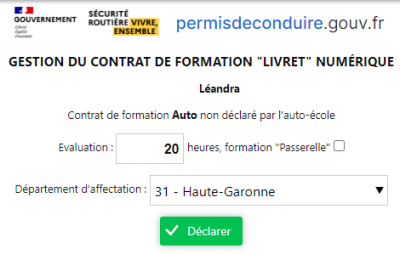Wikibrouillon 2 : Différence entre versions
(→Envoyer les données des leçons) |
(→L'envoi des données à la "plateforme livret numérique") |
||
| Ligne 61 : | Ligne 61 : | ||
* Si certains moniteurs·rices ont un logo STOP à la fin, cela signifie qu'ils sont inconnus pour la passerelle | * Si certains moniteurs·rices ont un logo STOP à la fin, cela signifie qu'ils sont inconnus pour la passerelle | ||
* Modifiez leurs informations (nom, prénom, n° d'autorisation d'enseigner et date de délivrance) puis vérifiez à nouveau grâce au bouton '''""Livret" Num."''' | * Modifiez leurs informations (nom, prénom, n° d'autorisation d'enseigner et date de délivrance) puis vérifiez à nouveau grâce au bouton '''""Livret" Num."''' | ||
| + | * Pour les simulateurs, indiquez le numéro d'autorisation d'enseigner '''A0000000000''' | ||
{| class="wikitable" | {| class="wikitable" | ||
| Ligne 66 : | Ligne 67 : | ||
|'''<span style="color: #EA5B0C">À savoir :''' Il est nécessaire que les infos de vos moniteurs·rices correspondent à celles indiquées dans le réglage '''7-1-1 "Livret" Numérique (Permis.Gouv)'''. | |'''<span style="color: #EA5B0C">À savoir :''' Il est nécessaire que les infos de vos moniteurs·rices correspondent à celles indiquées dans le réglage '''7-1-1 "Livret" Numérique (Permis.Gouv)'''. | ||
|} | |} | ||
| + | |||
| + | ====Réglages spécifiques aux Permis Moto==== | ||
| + | |||
| + | ====Réglages spécifiques aux Permis Voiture==== | ||
===Envoyer les données des leçons=== | ===Envoyer les données des leçons=== | ||
Version du 29 janvier 2024 à 10:06
Vous souhaitez en savoir plus sur la réforme du "Livret Numérique" dans HarMobil' ? Alors cet article est pour vous !
Cette réforme comprend 2 obligations :
- Proposer un livret d'apprentissage dématérialisé aux élèves
- Envoyer le détail des leçons des élèves à la "plateforme livret numérique"
Très bonne nouvelle : HarMobil' est 100% compatible avec ces nouvelles obligations ! 😊
| À savoir : De nouvelles évolutions sont en cours pour la plateforme Permis.Gouv. Cet article est donc régulièrement mis à jour par rapport aux dernières informations transmises. Pour plus de détails concernant la réforme, contactez directement votre Bureau Éducation Routière. |
Le livret d'apprentissage dématérialisé
Grâce au module Suivi Mobil', vos moniteurs bénéficient de fiches de suivi dématérialisées directement sur harmobil.fr et sur l'Appli HarMobil' (saisie de la progression des élèves, RDV préalables et pédagogiques, Bilan de compétences, contrôle des Vérifications globales...)
Vos élèves profitent alors également d'un livret d'apprentissage 100% numérique sur leur Appli Sarool 👍
Pour plus d'infos sur la mise en place et l'utilisation de ce module, cliquez ici !
L'envoi des données à la "plateforme livret numérique"
Cette passerelle est déjà disponible dans HarMobil', et elle est incluse dans votre abonnement ! 🎁
Les informations envoyées sont :
- Le moniteur et son numéro d'autorisation d'enseigner
- La date
- La durée
- Le type de leçon (simulateur ou route)
- Le type de voiture (boite automatique ou manuelle)
Régler la passerelle Livret Numérique
Activer l'envoi des leçons
Pour activer l'envoi des leçons, il vous suffit de vous rendre sur le bouton ![]() et de sélectionner l'onglet
et de sélectionner l'onglet ![]() .
.
À la ligne 7-1-2 "Livret" Numérique (Permis.Gouv) : Envoyer les données, cliquez sur le "NON" pour qu'il se transforme en case. Cochez la case et validez.
À la ligne précédente, 7-1-1 "Livret" Numérique (Permis.Gouv), cliquez sur "Gérer" pour vous connecter à votre compte Rdv Permis.
Et voilà ! L'envoi des leçons est maintenant activé 😊
| À savoir : Votre identifiant pour accéder au "Livret" Numérique est le même que celui de RDV Permis. |
Vérifiez les informations des moniteurs·rices
Pour que toutes vos leçons soient bien transmises, il est nécessaire de vérifier toutes les informations de vos moniteurs·rices :
- Depuis votre compte Gérant, rendez-vous dans les réglages généraux, à la ligne 1-3-1 Moniteurs et cliquez sur "Gérer"
- À gauche, cliquez sur le bouton ""Livret" Num."
- Si certains moniteurs·rices ont un logo STOP à la fin, cela signifie qu'ils sont inconnus pour la passerelle
- Modifiez leurs informations (nom, prénom, n° d'autorisation d'enseigner et date de délivrance) puis vérifiez à nouveau grâce au bouton ""Livret" Num."
- Pour les simulateurs, indiquez le numéro d'autorisation d'enseigner A0000000000
| À savoir : Il est nécessaire que les infos de vos moniteurs·rices correspondent à celles indiquées dans le réglage 7-1-1 "Livret" Numérique (Permis.Gouv). |
Réglages spécifiques aux Permis Moto
Réglages spécifiques aux Permis Voiture
Envoyer les données des leçons
Pour que l'envoi fonctionne correctement, il est nécessaire que l'élève ait un numéro NEPH inscrit dans sa Fiche Élève.
Une fois toutes ses informations renseignées, cliquez sur "Passerelles" puis "Livret Num."
Une fenêtre va s'afficher pour vous permettre de prendre l'élève sous contrat de formation "Livret" Numérique.
Renseignez le nombre d'heures de l'évaluation de l'élève, cochez la case si c'est une formation passerelle, indiquez le département d'affectation puis cliquez sur le bouton "Déclarer".
Si votre élève a déjà commencé sa formation, cliquez sur le bouton "Envoi leçons" pour que toutes les leçons passées soient transmises.
Pour les élèves déjà mandatés, les informations des leçons de la journée vont automatiquement s'envoyer la nuit.
| À savoir : Il est important de rester connecté au site de RDV Permis afin que toutes les leçons de la journée soient envoyées automatiquement 😉 |
Corriger une erreur d'envoi
Si vous avez envoyé une leçon avec des informations erronées, il est nécessaire de la supprimer.
Pour cela, dans la Fiche Élève, cliquez sur "Passerelles" puis "Livret Num.".
Lorsque la fenêtre s'ouvre et que les leçons passées s'affichent, à la ligne de la leçon en question, cliquez sur le bouton "Effacer".
Vous pouvez maintenant cliquer sur le bouton "Envoi leçons" pour envoyer les bonnes informations sur les leçons passées 😉